Métodos efectivos para bloquear remitentes en Outlook y detener el correo no deseado
Cuando recibes correos no deseados o spam, Outlook proporciona varios métodos para bloquear a estos remitentes. En comparación con el enfoque único del artículo original, te presentaré formas más completas y fáciles de ayudarte a gestionar mejor tu bandeja de entrada.
Bloqueo rápido con clic derecho (el más simple)
Bloquear un remitente utilizando las funciones integradas de Outlook
Agregar manualmente direcciones de correo electrónico o dominios a la lista de remitentes bloqueados
Mejorar la gestión del correo con Kutools para Outlook
Bloqueo rápido con clic derecho (el más simple)
La manera más sencilla de bloquear remitentes es utilizando la función de correo no deseado de Kutools para Outlook con un clic derecho, lo que agrega rápidamente a los remitentes seleccionados a tu lista de bloqueados.
Paso 1. Localiza un correo electrónico del remitente que deseas bloquear en tu bandeja de entrada. Si quieres bloquear a varios remitentes a la vez, mantén presionada la tecla "Ctrl" para seleccionar los correos.
Paso 2. Haz clic derecho en el correo electrónico, selecciona "Correo no deseado (Kutools)" → "Bloquear remitentes"
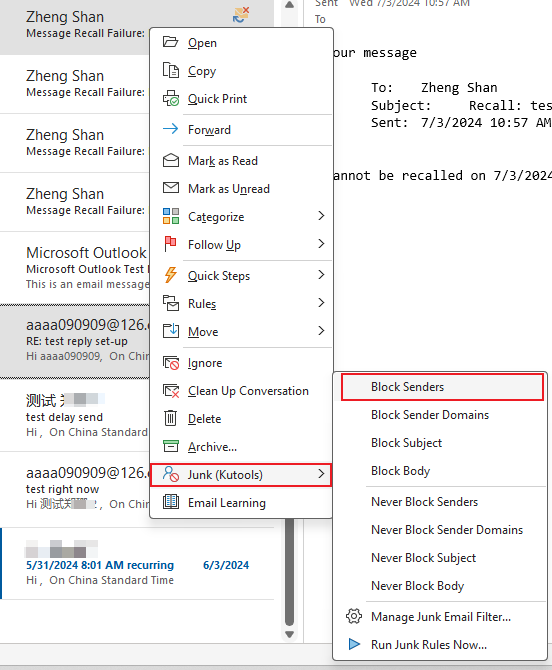
Paso 3. Confirma el mensaje emergente, y el remitente se agregará automáticamente a tu lista de bloqueados.
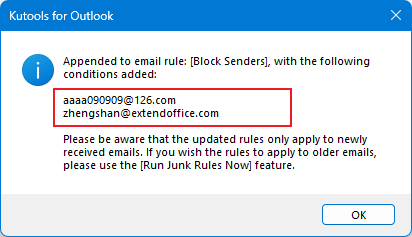
Bloquear un remitente utilizando las funciones integradas de Outlook
Outlook tiene su propia función incorporada de Bloquear Remitente, pero solo puede bloquear una dirección de correo a la vez.
Paso 1. Haz clic en el correo electrónico del remitente que deseas bloquear.
Paso 2. En la pestaña "Inicio", en el grupo "Eliminar", haz clic en "Correo no deseado". Selecciona "Bloquear remitente" desde el menú desplegable.
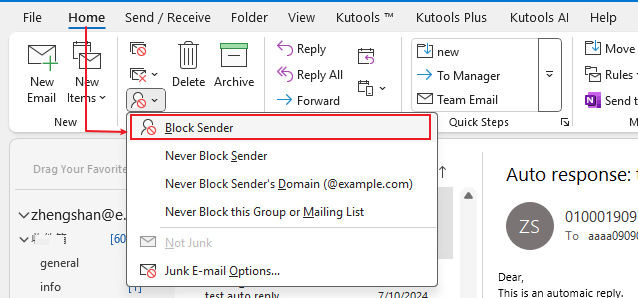
Asistente de Correo AI en Outlook: Respuestas más Inteligentes, Comunicación más Clara (¡magia con un solo clic!) GRATIS
Simplifica tus tareas diarias en Outlook con el Asistente de Correo AI de Kutools para Outlook. Esta poderosa herramienta aprende de tus correos electrónicos anteriores para ofrecerte respuestas inteligentes y precisas, optimizar el contenido de tus correos y ayudarte a redactar y perfeccionar mensajes sin esfuerzo.

Esta función admite:
- Respuestas Inteligentes: Obtén respuestas elaboradas a partir de tus conversaciones pasadas, personalizadas, precisas y listas para usar.
- Contenido Mejorado: Refina automáticamente el texto de tus correos electrónicos para mayor claridad e impacto.
- Redacción sin Esfuerzo: Solo proporciona palabras clave y deja que la IA haga el resto, con múltiples estilos de escritura.
- Extensiones Inteligentes: Amplía tus ideas con sugerencias contextualizadas.
- Resúmenes: Obtén resúmenes concisos de correos electrónicos largos al instante.
- Alcance Global: Traduce tus correos electrónicos a cualquier idioma fácilmente.
Esta función admite:
- Respuestas inteligentes de correo electrónico
- Contenido optimizado
- Borradores basados en palabras clave
- Extensión inteligente de contenido
- Resumen de correos electrónicos
- Traducción multilingüe
¡Lo mejor de todo es que esta función es completamente gratis para siempre! No esperes más, ¡descarga ahora el Asistente de Correo AI y disfruta!
Agregar manualmente direcciones de correo electrónico o dominios a la lista de remitentes bloqueados
Si deseas agregar manualmente múltiples direcciones de correo electrónico a la lista de remitentes bloqueados, la función "Opciones de correo no deseado" puede ayudarte. Sigue estos pasos:
Paso 1. Abre Outlook, haz clic en "Inicio" > "Opciones de correo no deseado"
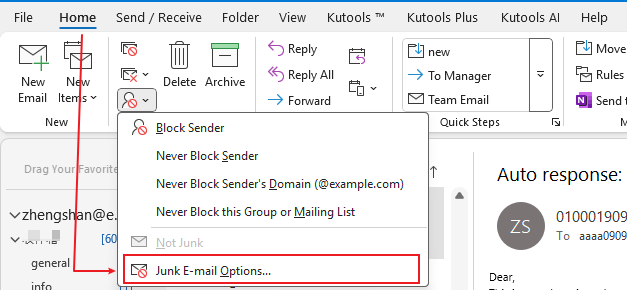
Paso 2. En el cuadro de diálogo "Opciones de correo no deseado", agrega direcciones de remitentes bloqueados de esta manera:
Selecciona "Remitentes bloqueados".
Haz clic en el botón "Agregar".
Introduce la dirección del remitente bloqueado en el cuadro de texto.
Haz clic en Aceptar para completar la adición de un remitente bloqueado.

Paso 3. Repite haciendo clic en el botón "Agregar" para añadir las direcciones de los remitentes bloqueados a la lista.
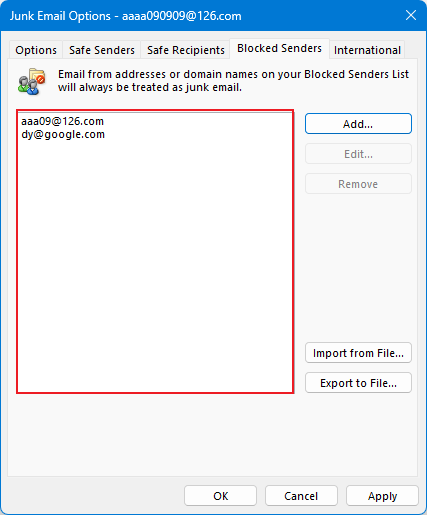
Mejorar la gestión del correo con Kutools para Outlook
Para una gestión de correo más avanzada, Kutools para Outlook ofrece funciones potentes:
Bloquear múltiples remitentes simultáneamente: selecciona varios correos electrónicos, luego haz clic en "Kutools" > "Correo no deseado" > "Bloquear remitentes" para agregar todos los remitentes seleccionados a la lista de remitentes bloqueados de una vez.
Bloquear dominios de remitentes: para bloquear dominios enteros, selecciona los correos relevantes, luego haz clic en "Kutools" > "Correo no deseado" > "Bloquear dominio de remitentes".
Bloquear asuntos: para bloquear asuntos específicos, selecciona los correos relevantes, luego haz clic en "Kutools" > "Correo no deseado" > "Bloquear asunto".
Bloquear cuerpos: para bloquear cuerpos específicos, selecciona los correos relevantes, luego haz clic en "Kutools" > "Correo no deseado" > "Bloquear cuerpo".
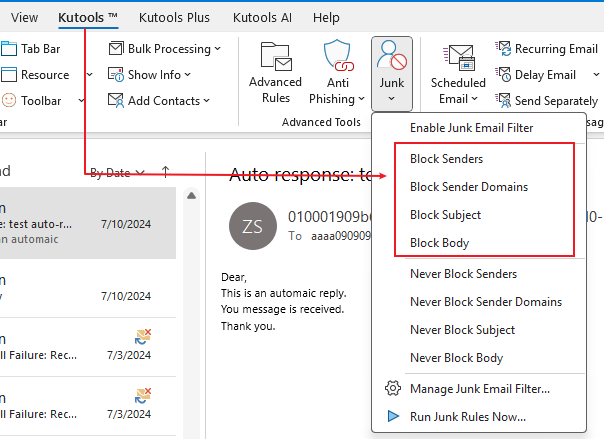
Gestionar reglas: Para agregar, eliminar, importar o quitar reglas, haz clic en Kutools > Correo no deseado > Administrar filtro de correo no deseado.
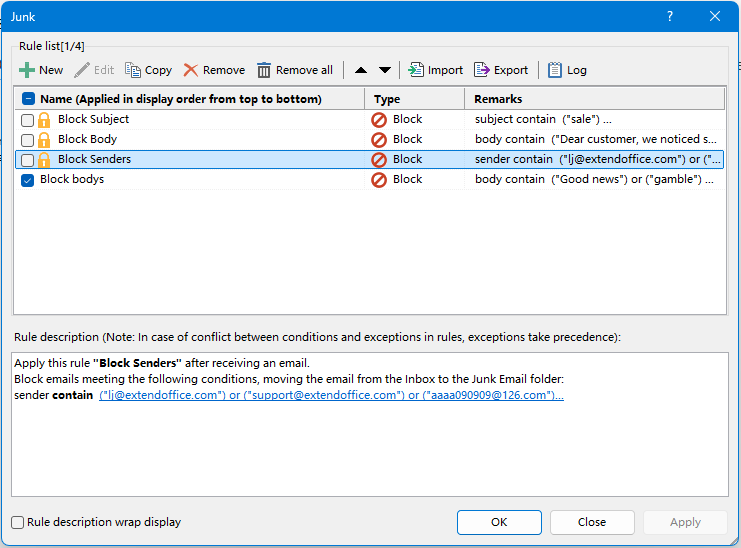
Artículos relacionados
- ¿Cómo agregar direcciones de correo electrónico a la lista de remitentes seguros en Outlook?
- ¿Cómo agregar el dominio de un remitente a la lista de remitentes bloqueados en Outlook?
- ¿Cómo agregar el dominio de un remitente a la lista de remitentes seguros en Outlook?
- ¿Cómo bloquear correos electrónicos basados en un asunto específico en Outlook?
Las mejores herramientas de productividad para Office
Noticia de última hora: ¡Kutools para Outlook lanza su versión gratuita!
¡Descubre el nuevo Kutools para Outlook con más de100 increíbles funciones! Haz clic para descargar ahora.
📧 Automatización de correo electrónico: Respuesta automática (disponible para POP e IMAP) / Programar envío de correo electrónico / CC/BCC automático por regla al enviar correo / Reenvío automático (Regla avanzada) / Agregar saludo automáticamente / Dividir automáticamente correos con múltiples destinatarios en emails individuales...
📨 Gestión de correo electrónico: Recuperar correo electrónico / Bloquear correos fraudulentos por asunto y otros filtros / Eliminar duplicados / Búsqueda Avanzada / Organizar carpetas...
📁 Adjuntos Pro: Guardar en lote / Desanexar en lote / Comprimir en lote / Guardar automáticamente / Desconectar automáticamente / Auto Comprimir...
🌟 Magia en la interfaz: 😊Más emojis bonitos y modernos / Avisos cuando llegan emails importantes / Minimizar Outlook en vez de cerrar...
👍 Funciones en un clic: Responder a Todos con Adjuntos / Correos antiphishing / 🕘Mostrar la zona horaria del remitente...
👩🏼🤝👩🏻 Contactos y Calendario: Agregar contacto en lote desde emails seleccionados / Dividir un grupo de contactos en grupos individuales / Eliminar recordatorio de cumpleaños...
Utiliza Kutools en tu idioma preferido — disponible en Inglés, Español, Alemán, Francés, Chino y más de40 idiomas adicionales.


🚀 Descarga con un solo clic — Consigue todos los complementos para Office
Muy recomendado: Kutools para Office (5 en1)
Descarga los cinco instaladores a la vez con solo un clic — Kutools para Excel, Outlook, Word, PowerPoint y Office Tab Pro. Haz clic para descargar ahora.
- ✅ Comodidad en un solo clic: Descarga los cinco paquetes de instalación en una sola acción.
- 🚀 Listo para cualquier tarea en Office: Instala los complementos que necesites cuando los necesites.
- 🧰 Incluye: Kutools para Excel / Kutools para Outlook / Kutools para Word / Office Tab Pro / Kutools para PowerPoint
